Hỏi đáp & Hướng dẫn, Tin công nghệ
eSIM trên iPhone là gì?
Chắc chắn mọi người đã nghe đến thuật ngữ “eSIM iPhone”, tuy nhiên không phải ai cũng hiểu rõ về nó. Vậy thì eSIM trên iPhone là gì? Làm thế nào để cài đặt eSIM trên iPhone khi cần sử dụng? Hãy cùng tìm hiểu các khái niệm này để có cái nhìn rõ ràng hơn nhé!
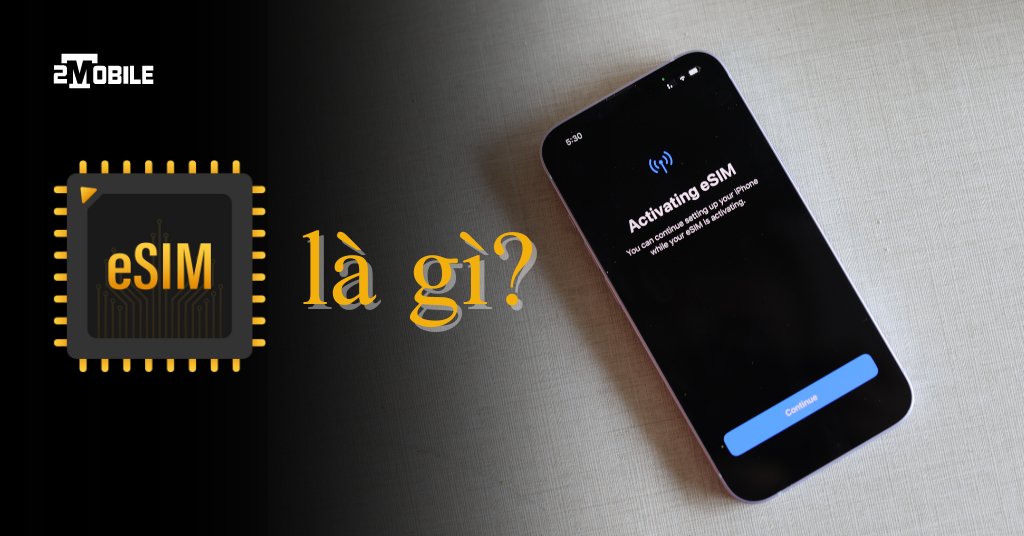
eSIM trên iPhone là gì?
Sự phổ biến của eSIM đã tăng lên đáng kể kể từ khi iPhone 15 series được ra mắt. eSIM, viết tắt của Embedded SIM, là một loại SIM công nghệ được tích hợp trực tiếp vào bo mạch chủ của thiết bị tại nhà máy sản xuất, có thể thay thế cho SIM vật lý.
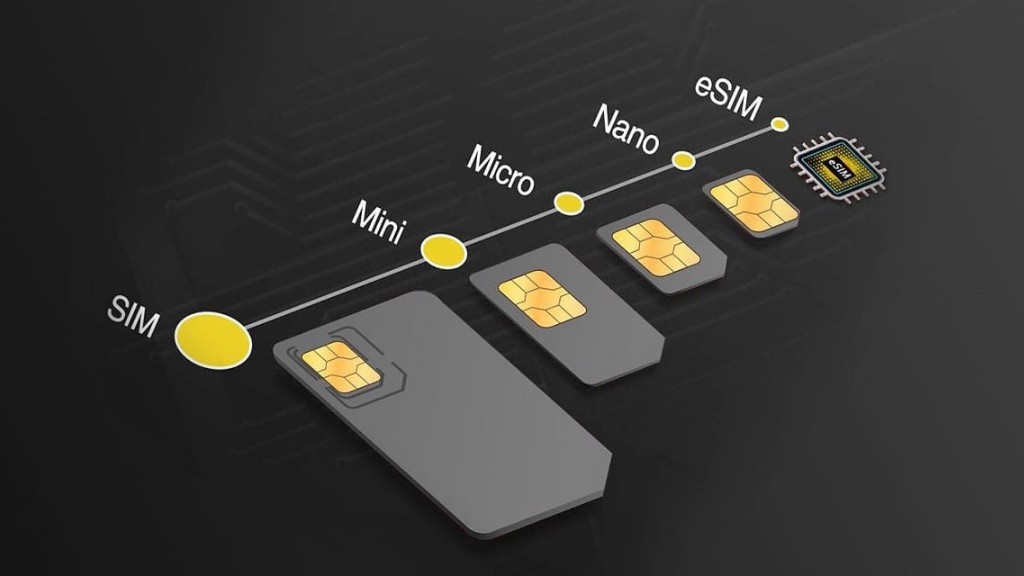
Khác biệt chính của eSIM nằm ở hình dạng, kích thước và quy trình cài đặt. Tuy nhiên, tất cả các chức năng như cuộc gọi, tin nhắn, đăng ký 4G và các dịch vụ tiện ích khác vẫn hoạt động như thường lệ. Người dùng iPhone chỉ cần ở trong khu vực có sóng 4G, đăng ký gói cước 4G và kích hoạt dữ liệu di động trên thiết bị, họ có thể sử dụng eSIM để kết nối với mạng 4G mà không gặp trở ngại.
Ngoài ra, eSIM có khả năng chứa nhiều gói dịch vụ khác nhau, cho phép khách hàng sử dụng cả dành cho cá nhân và công việc trên cùng một thiết bị. Tất cả các thao tác liên quan đến eSIM đều được thực hiện trực tuyến và người dùng có thể bắt đầu sử dụng dịch vụ chỉ sau vài giây đăng ký.
Ưu điểm của eSIM trên iPhone
Kích thước nhỏ:
Kích thước của eSIM rất nhỏ, chỉ có 6mm x 5mm x 0.67mm (dài x rộng x độ dày), so với SIM vật lý như nanoSIM thông thường, eSIM nhỏ gọn hơn đáng kể. Điều này làm cho eSIM trở nên lý tưởng cho các thiết bị nhỏ như smartwatch, Apple Watch, hoặc các thiết bị siêu nhỏ khác không có không gian để chứa một thẻ SIM
Khả năng kết nối tốt:
Tính ổn định của kết nối cũng là một ưu điểm của eSIM. Bởi vì nó được hàn trực tiếp vào thiết bị, eSIM giúp tránh tình trạng lỏng sim, hỏng hóc sau thời gian sử dụng hoặc mất sim.
Tốc độ truyền dữ liệu ổn định:
Tốc độ truyền dữ liệu của eSIM cũng rất nhanh và ổn định, đảm bảo kết nối tốt nhất cho người dùng mà không gặp phải sự gián đoạn trong việc kết nối. eSIM cũng hoàn toàn có khả năng sử dụng các gói cước 4G mà không gặp bất kỳ hạn chế nào, giúp người dùng có thể thoải mái thực hiện các hoạt động trực tuyến như xem phim, nghe nhạc, nhắn tin, hay thậm chí là cuộc gọi như bình thường.
Sử dụng được nhiều SIM cùng lúc:
Với iPhone, người dùng có thể sử dụng eSIM song song với các SIM vật lý khác mà không gặp vấn đề xung đột hoặc không nhận SIM. Điều này mang lại nhiều thuận lợi trong công việc và cuộc sống hàng ngày. Mặc dù chỉ có thể “bật” được một thuê bao tại một thời điểm, nhưng người dùng có thể tích hợp nhiều số thuê bao khác nhau từ các nhà mạng khác nhau trên cùng một eSIM.

Nhược điểm của eSIM trên iPhone
- eSIM phải được tích hợp trên điện thoại từ lúc sản xuất vì không thể sau này thêm vào được, điều này có nghĩa là các điện thoại giá rẻ có thể không được trang bị eSIM.
- Vì eSIM được tích hợp trong thiết bị, bạn không thể tháo ra và sử dụng trên điện thoại khác như khi sử dụng thẻ SIM thông thường. Tuy nhiên, điều này thường không gây nhiều bất tiện, vì chỉ có ít trường hợp mà bạn cần di chuyển thẻ SIM giữa các điện thoại.
Cách cài eSIM cho iPhone, iPad
Dù bạn đang chuyển đổi sang eSIM hoặc lắp một eSIM mới trên iPhone/ iPad, quá trình cài đặt và kích hoạt vẫn cần được thực hiện. Dưới đây là hướng dẫn chi tiết:
- Bước 1: Mở ứng dụng Cài Đặt trên iPhone của bạn.
- Bước 2: Chọn mục Di Động trong danh sách các tùy chọn.
- Bước 3: Nhấn vào Thêm gói cước.
- Bước 4: Sử dụng camera của iPhone để quét mã QR được cung cấp bởi nhà mạng. Mỗi eSIM sẽ có một mã QR riêng biệt.
- Bước 5: Nhập mã xác nhận từ nhà mạng nếu có yêu cầu.
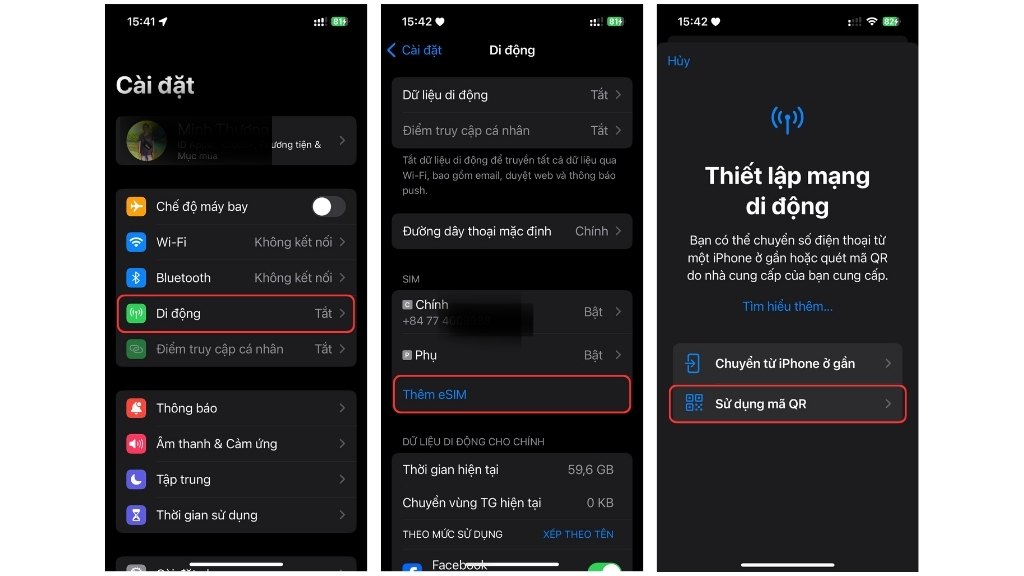
*Lưu ý: Trước khi kích hoạt eSIM, đảm bảo rằng bạn đã kết nối với mạng WiFi.
Quá trình đăng ký eSIM trên iPhone thường chỉ mất từ 2-3 phút để hoàn tất. Nếu bạn sử dụng cả hai sim vật lý và eSIM trên iPhone của mình, bạn sẽ cần đặt tên cho eSIM và thiết lập sim nào sẽ là sim gọi chính và sim nào sẽ sử dụng dữ liệu di động.
So sánh eSIM và SIM vật lý
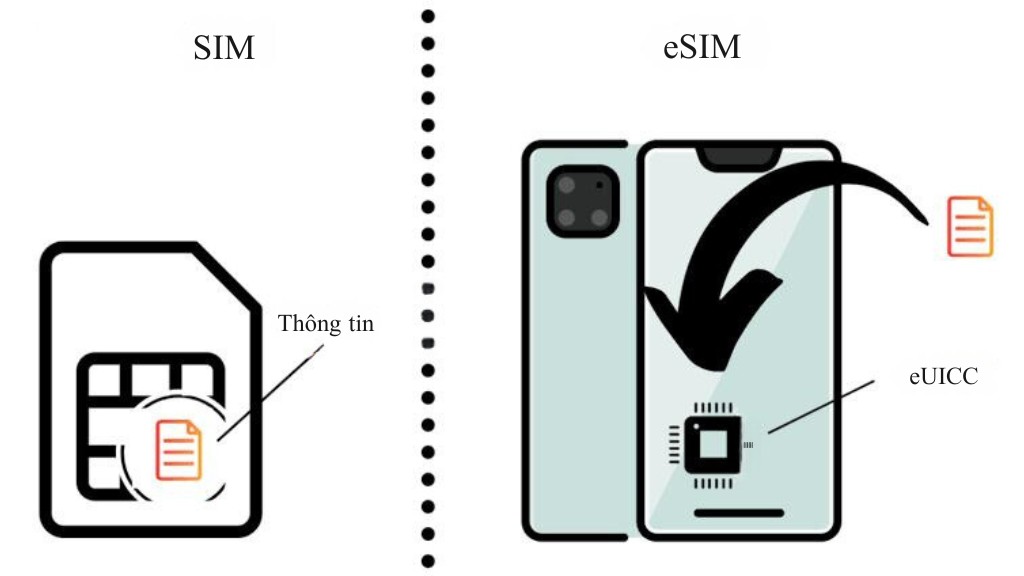
| Tiêu chí | eSIM | SIM vật lý |
| Kích thước | Nhỏ gọn, tích hợp trực tiếp vào mainboard | Kích thước lớn hơn, cần khe cắm SIM |
| Tính linh hoạt | Dễ dàng chuyển đổi nhà mạng, gói cước qua phần mềm | Cần tháo lắp SIM vật lý |
| Bảo mật | Tốt hơn, khó sao chép hoặc đánh cắp thông tin | Dễ bị sao chép hoặc đánh cắp thông tin |
| Khả năng hỗ trợ nhiều số điện thoại | Hỗ trợ nhiều số điện thoại cùng lúc | Chỉ hỗ trợ một số điện thoại |
| Khả năng chóng nước và bụi bẩn | Tốt hơn do được tích hợp bên trong máy | Dễ bị ảnh hưởng bởi nước và bụi bẩn |
| Tính phổ biến | Ít phổ biến hơn, chỉ có trên một số thiết bị | Phổ biến hơn, có trên hầu hết các thiết bị |
| Khả năng tương thích | Tương thích với số lượng nhà mạng hạn chế | Tương thích với hầu hết các nhà mạng |
Các dòng iPhone hỗ trợ eSIM
Dưới đây là danh sách các phiên bản iPhone cho phép sử dụng SIM kép, bao gồm một Nano-SIM và một eSIM:
- iPhone 15, iPhone 15 Plus, iPhone 15 Pro/ 15 Pro Max
- iPhone 14, iPhone 14 Plus, iPhone 14 Pro/ 14 Pro Max
- iPhone 13, iPhone 13 mini, iPhone 13 Pro/ 13 Pro Max
- iPhone 12, iPhone 12 mini, iPhone 12 Pro/ 12 Pro Max
- iPhone 11, iPhone 11 Pro/ 11 Pro Max
- iPhone SE (thế hệ thứ 2 và thế hệ thứ 3)
- iPhone XR
- iPhone XS hoặc iPhone XS Max
Lưu ý: Một số phiên bản iPhone sản xuất tại Trung Quốc đại lục có thể không hỗ trợ eSIM và chỉ sử dụng nano-SIM.
Các nhà mạng hỗ trợ eSIM tại Việt Nam
Tại Việt Nam, người dùng đã có thể tận dụng công nghệ eSIM thông qua ba nhà mạng chính: Viettel, VinaPhone và MobiFone
Tuy nhiên, mặc dù một số thiết bị được phát hành trên thị trường quốc tế được tuyên bố hỗ trợ eSIM, nhưng có thể vẫn không được hỗ trợ tại các nhà mạng ở Việt Nam. Để đảm bảo rằng điện thoại của bạn có thể sử dụng eSIM từ các nhà mạng, bạn có thể liên hệ với Tổng đài Chăm sóc Khách hàng miễn phí của nhà mạng để kiểm tra:
| Viettel | Mobifone | Vinaphone |
| 1800 8098 | 1800 1090 | 1800 1091 |
eSIM là công nghệ mới mang lại nhiều lợi ích cho người dùng iPhone. Tuy nhiên, cũng có một số hạn chế cần lưu ý. Hãy cân nhắc nhu cầu sử dụng của bạn trước khi quyết định sử dụng eSIM
FAQ về eSIM trên iPhone
Bạn có thể cài đặt 8 eSIM trở lên trên một iPhone và sử dụng 2 số điện thoại cùng một lúc.
Chuyển SIM vật lý hoặc eSIM trên iPhone cũ sang eSIM trên iPhone mới sau khi thiết lập
- Trên iPhone mới, hãy vào phần Cài đặt → Di động → Thêm gói cước di động.
- Chọn gói di động để chuyển từ iPhone khác. Nếu bạn không thấy danh sách các số, hãy chạm vào Chuyển từ iPhone khác. Để sử dụng phương pháp này, cả hai thiết bị đều phải có iOS 16 trở lên.
- Kiểm tra hướng dẫn trên iPhone cũ của bạn để xác nhận chuyển. Để xác nhận, hãy chạm vào Chuyển hoặc nếu được yêu cầu nhập mã xác minh, hãy nhập mã được hiển thị trên iPhone mới của bạn.
- Chờ gói di động kích hoạt trên iPhone mới. SIM cũ sẽ bị vô hiệu hóa khi gói di động trên iPhone mới kích hoạt.
- Nếu một biểu ngữ xuất hiện trên iPhone mới cho biết Hoàn tất thiết lập gói cước di động của nhà mạng, hãy chạm vào biểu ngữ đó. Bạn sẽ được chuyển hướng đến trang web của nhà cung cấp dịch vụ để chuyển eSIM. Nếu cần trợ giúp, hãy liên hệ với nhà mạng.
Chuyển đổi SIM vật lý sang eSIM trên cùng iPhone
Bạn có thể chuyển đổi SIM vật lý sang eSIM trên cùng một iPhone nếu nhà mạng của bạn hỗ trợ. Hãy làm theo các bước sau:
- Trên iPhone, hãy vào phần Cài đặt → Di động.
- Chạm vào Chuyển đổi sang eSIM. Nếu bạn không thấy Chuyển đổi sang eSIM thì nhà mạng của bạn không hỗ trợ tùy chọn này. Hãy liên hệ với nhà mạng để chuyển số điện thoại của bạn từ SIM vật lý sang eSIM bằng phương pháp Kích hoạt nhà mạng eSIM hoặc bằng cách quét mã QR.
- Chạm vào Chuyển đổi gói cước di động.

- Chạm vào Chuyển đổi sang eSIM.
- Chờ eSIM của bạn kích hoạt. Thẻ SIM cũ sẽ bị vô hiệu hóa khi gói di động trên iPhone của bạn kích hoạt
- Tháo SIM vật lý khỏi iPhone. Sau đó khởi động lại iPhone.
Sử dụng mã QR
Bạn có thể sử dụng mã QR từ nhà mạng để thiết lập eSIM trên máy iPhone.
Cách kích hoạt eSIM trong khi thiết lập iPhone:
- Khi bạn đến màn hình Thiết lập mạng di động, hãy chạm vào Sử dụng mã QR.
- Làm theo hướng dẫn trên màn hình.
Để kích hoạt eSIM sau khi bạn thiết lập iPhone, hãy liên hệ với nhà mạng của bạn để nhận mã QR. Sau đó, hãy làm theo các bước sau:
- Mở ứng dụng Camera và quét mã QR. Khi thông báo Đã phát hiện gói cước di động xuất hiện, hãy chạm vào thông báo đó.
- Nếu bạn đang sử dụng một iPhone chạy hệ điều hành iOS 17,4 trở lên và nhận được mã QR từ nhà mạng trong email hoặc từ trang web của nhà mạng, hãy chạm và giữ mã QR, sau đó chạm vào Thêm eSIM.
- Chạm vào Tiếp tục ở cuối màn hình.
- Chạm vào Thêm gói cước di động.
Nếu bạn được yêu cầu nhập mã xác nhận để kích hoạt eSIM, hãy nhập số mà nhà mạng đã cung cấp.
Khi ở nước ngoài, bạn có thể sử dụng eSIM chỉ dùng dữ liệu làm đường truyền phụ và 2 gói cước eSIM đang hoạt động trên các kiểu máy iPhone được hỗ trợ. Các chức năng trên đường dây chính sẽ tiếp tục hoạt động khi bạn thêm eSIM chỉ có dữ liệu cho dữ liệu di động

